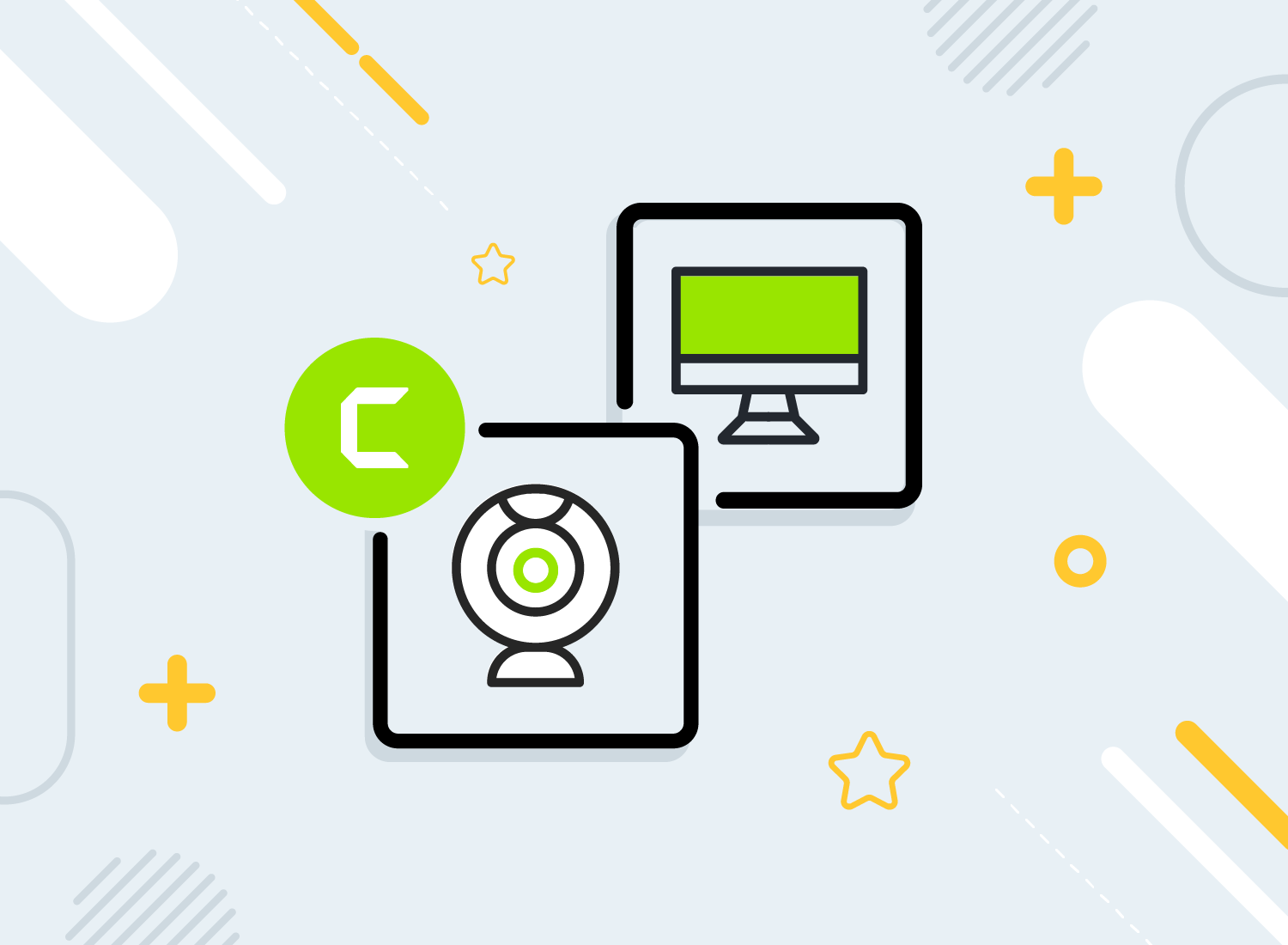Añadir grabaciones de tu rostro hechas con la cámara web a tus vídeos es una forma muy sencilla de aumentar el compromiso de los espectadores y ayudarles a conectar con tu contenido.
Ya quieras poner una grabación de la cámara web en la esquina de un videotutorial o empezar un vídeo formativo con una presentación en directo, en este artículo te mostramos cómo hacerlo.
¿Cuál es el mejor software de grabación de cámara web?
La cámara web es una herramienta de creación de vídeo muy versátil. Puedes utilizarla desde para hacer vídeos de YouTube y crear videotutoriales hasta para darle un toque más personal a un vídeo.
A la hora de grabar con tu cámara web, tienes dos opciones: utilizar un software de grabación específico para cámaras web o un software de grabación de pantalla.
Si solo quieres grabar vídeos con la cámara web, una sencilla herramienta de grabación para cámaras web puede bastar, pero si vas a crear demostraciones de productos u otro tipo de vídeos instructivos, necesitarás capturar todo lo que aparece en la pantalla, además de la cámara web. En este caso, nosotros recomendamos usar un software de grabación de pantalla de calidad.
En este artículo, hemos usado Camtasia, un software que permite grabar tanto la cámara web como la pantalla. Además, ofrece un conjunto muy completo de herramientas de edición de vídeo, así que no solo permite grabar, sino también crear los vídeos finales.
¡Graba vídeos con tu cámara web!
Descarga una prueba gratuita de Camtasia para hacer grabaciones con tu cámara web e introducirlas en tus vídeos.
Descargar prueba gratuitaA continuación, te dejamos los pasos para hacer una grabación con la cámara e introducirla en un vídeo.
Paso 1: Comienza un nuevo proyecto
Abre Camtasia y selecciona Nuevo proyecto.
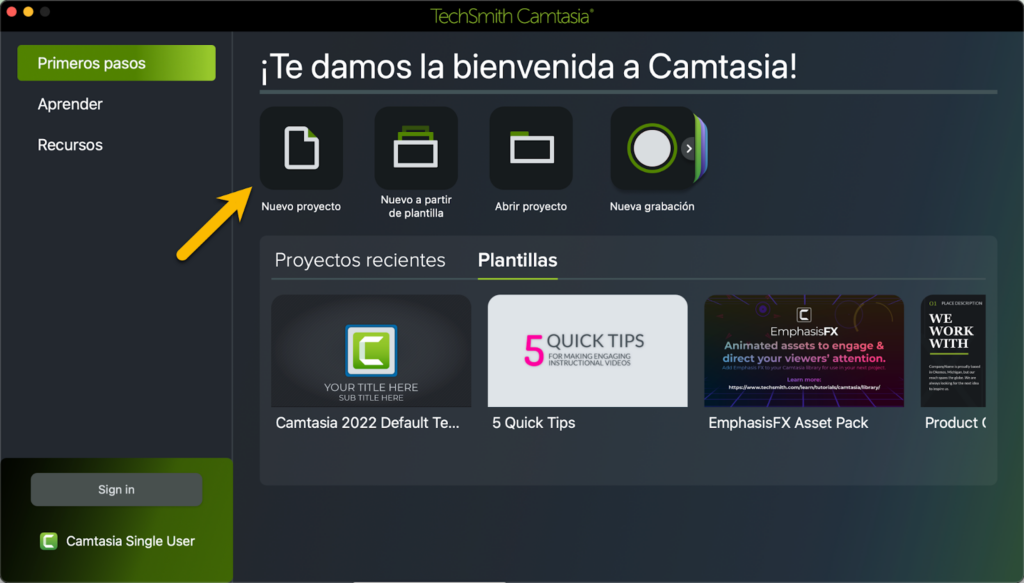
Paso 2: Graba con la cámara web
Haz clic en el botón Grabar, que encontrarás en la parte superior del panel de herramientas. Esto abrirá el grabador de Camtasia.
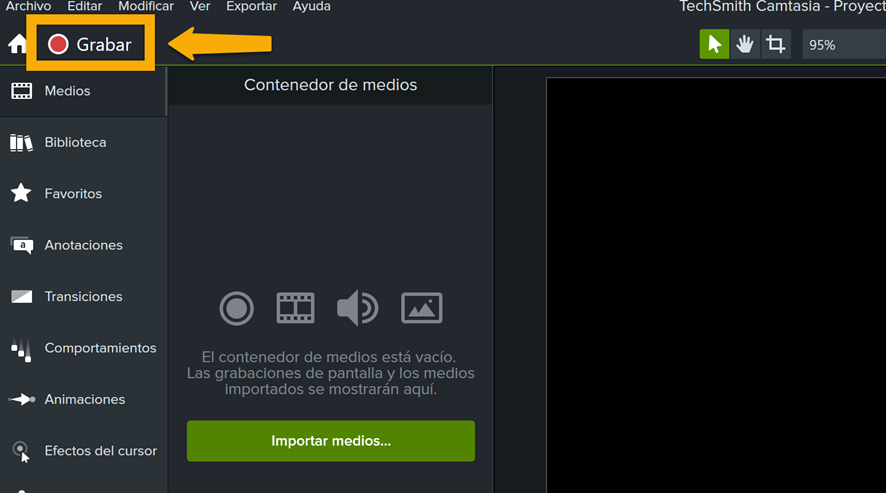
En el grabador de Camtasia, activa solo las opciones de cámara web y micrófono. Recuerda elegir desde qué cámara web y micrófono quieres grabar en los menús desplegables.
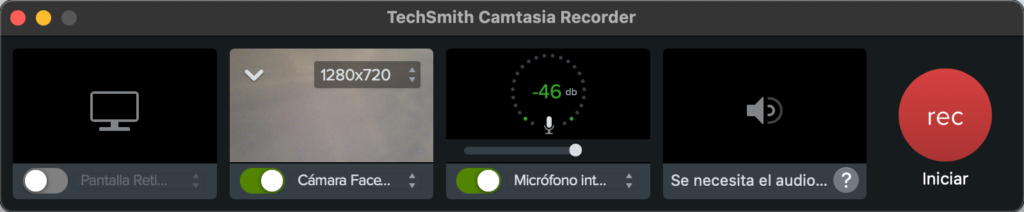
Haz clic en Iniciar para realizar la grabación. Esto abrirá el editor de Camtasia.
Si solo necesitas la grabación de la cámara web, puedes saltar directamente al Paso 5. Si quieres combinar la grabación de la cámara web con otro archivo de vídeo, continúa con el Paso 3.
Paso 3: Importa los vídeos
Ahora que tienes la grabación de la cámara web en el Contenedor de medios del editor de Camtasia, debes importar el otro archivo de vídeo con el que vas a trabajar. Haz clic en Archivo > Importar > Medios, selecciona el archivo de vídeo y haz clic en abrir. Una vez ambos archivos de vídeo están en el contenedor de medios, pueden usarse en el proyecto.
Nota: Si has hecho la grabación de la cámara web con otro programa, puedes importarla de la misma forma al editor de Snagit.
Paso 4: Sitúa el medio
Ahora tienes que tomar una decisión. ¿Quieres que la grabación de la cámara web aparezca al principio del vídeo, o que aparezca encima del vídeo, como imagen dentro de imagen?
Grabación al principio del vídeo
Arrastra la grabación de la cámara web de la bandeja de medios a la línea de tiempo. A continuación, arrastra el otro archivo de vídeo a la línea de tiempo y colócalo justo después de la grabación de la cámara web.
Cuando Camtasia genere el vídeo final, los archivos de vídeo aparecerán en el orden mostrado en la línea de tiempo. Recuerda que Camtasia solo introduce los vídeos si están en la línea de tiempo.
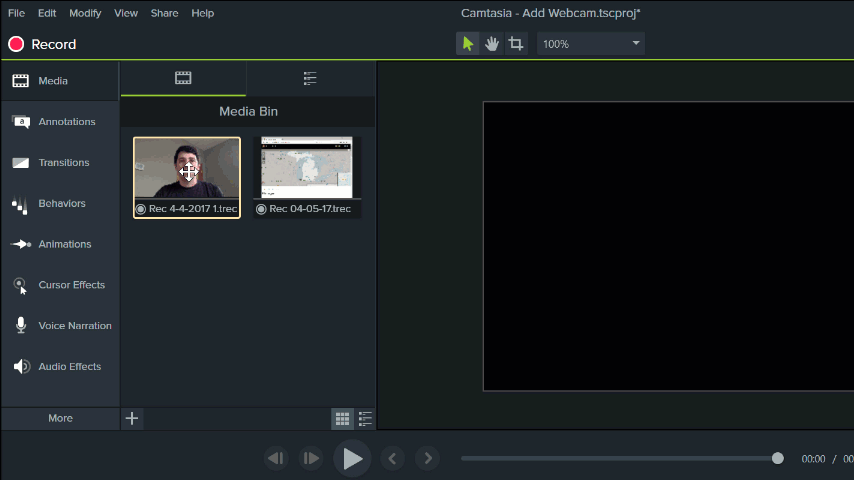
Imagen dentro de imagen
Para crear el efecto de imagen dentro de imagen, arrastra el archivo vídeo a la línea de tiempo. A continuación, arrastra la grabación de la cámara web a la pista situada encima del vídeo. Piensa en las pistas como si fueran imágenes apiladas. La pista que esté más arriba estará en la parte superior de la pila. Todo lo que esté por debajo quedará tapado por lo que esté arriba.
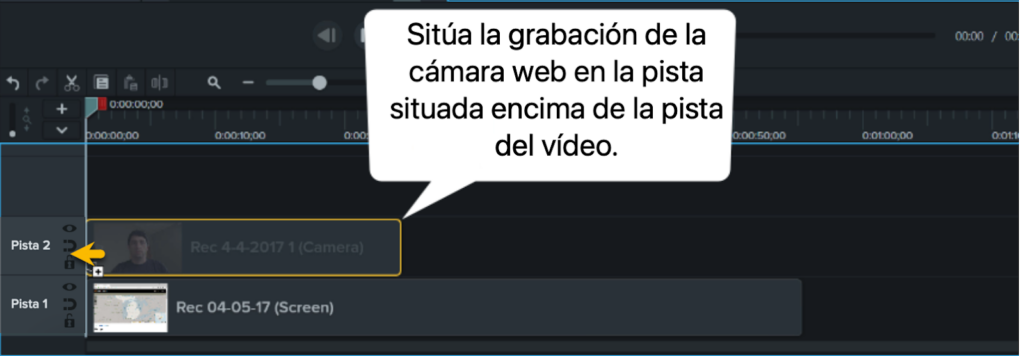
Después de añadir la grabación de la cámara web, cambia su tamaño y situación en el lienzo de vista previa.
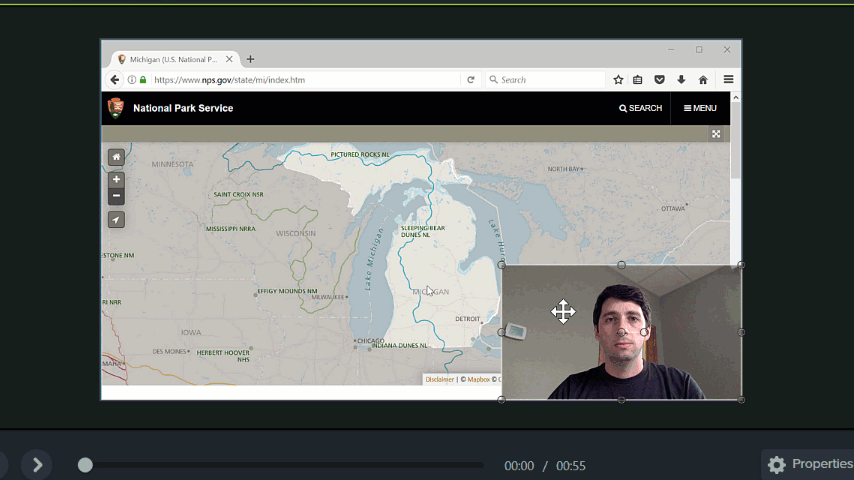
Paso 5: Guarda el vídeo
Una vez tengas lista la grabación de tu cámara web, guarda el vídeo haciendo clic en el botón verde Exportar. Esto genera el vídeo final y te permite elegir el formato y el lugar en el que quieres guardarlo.
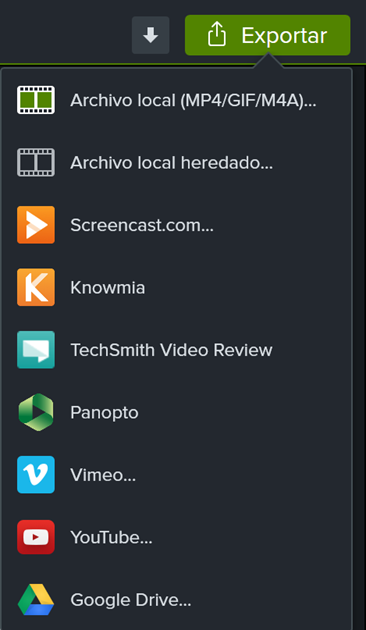
Consideraciones previas a la grabación
Si quieres que tus vídeos queden impresionantes, ten en cuenta lo siguiente a la hora de grabar con tu cámara web:
Configuración del espacio
Inclina la cámara web para que esté a la altura de los ojos y tus espectadores no tengan que levantar la vista para verte. Colócate frente a una pared lisa o cuelga una sábana detrás de ti para que no se distraigan con un fondo sobrecargado.
Sigue la regla de los tercios o sitúate en el centro del encuadre; puedes comprobar tu colocación pasando el ratón por encima de la vista de la cámara web en la barra de herramientas de grabación. Evita hacer movimientos rápidos durante la grabación para no desviar la atención del contenido.
¡Graba vídeos con tu cámara web!
Descarga una prueba gratuita de Camtasia para hacer grabaciones con tu cámara web e introducirlas en tus vídeos.
Descargar prueba gratuitaIluminación
Presta atención a la iluminación del vídeo. Si grabas cerca de una ventana, evita ponerte justo delante de ella. Colócate a un lado o mirando hacia ella. De este modo, no quedarás a oscuras ni te convertirás en una sombra.
Cámara web integrada
La cámara web integrada en los ordenadores usa por defecto el micrófono integrado, que puede no ser de la mejor calidad. Utiliza un micrófono externo para obtener un audio más claro.
Comprueba que Camtasia está grabando el audio desde la fuente correcta. Luego, prueba tu micrófono externo antes de empezar a grabar la voz en off.
Cámara web externa
La gran mayoría de las cámaras web externas vienen con un micrófono integrado; sin embargo, es conveniente que compruebes su calidad. Recuerda activar la función de cámara web en la barra de herramientas de grabación antes de empezar.
Conclusión
Utilizar una grabación de cámara web puede ayudarte a comunicarte mejor con tus espectadores, pero no funciona con todo tipo de contenido. Antes de incorporar este tipo de grabación a tu vídeo, debes hacerle las siguientes preguntas:
- ¿Me ayudará a transmitir mejor el mensaje?
- ¿Es necesario que acompañe a mi contenido?
Piensa en cómo quieres que reciban tus espectadores en tu contenido, pero también en cómo quieres que te reciban a ti.
¿Quieres ir más allá? Consulta los tutoriales de Camtasia y dale vida a tu vídeo añadiendo animaciones y efectos para llamar la atención de los espectadores en los detalles importantes o hacer el texto en la pantalla más llamativo.
Nota: Esta entrada se publicó por primera vez en abril de 2017 y se actualizó posteriormente para hacerla más precisa y completa. La entrada se publicó originalmente en inglés.